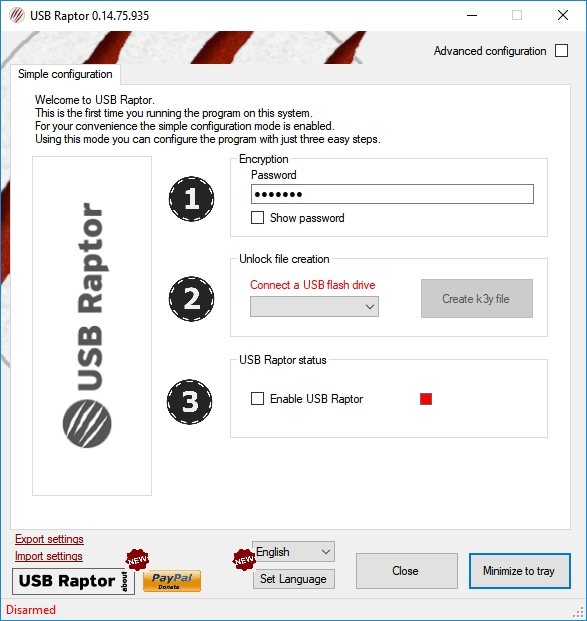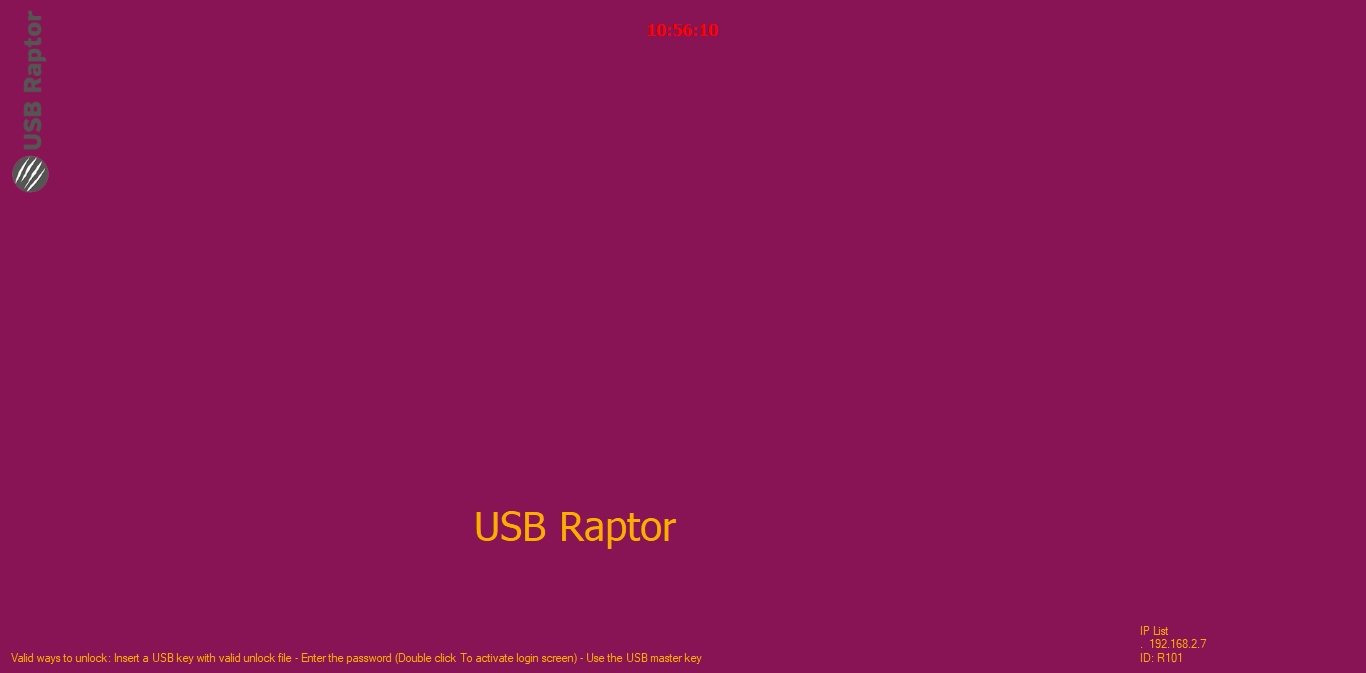La idea de utilizar diferentes «llaves» con el objetivo de limitar o impedir el acceso a un ordenador no es muy nueva que digamos. Hace algunos años compartimos un vídeo de LGR que explica por qué las PCs antiguas poseen una cerradura y muchos programas utilizaron módulos de hardware conectados a puertos LPT como una forma de DRM. USB Raptor es un software que toma ese concepto y lo transforma en una solución para bloquear tu PC con un pendrive USB. Si quitas ese pendrive, nadie tendrá acceso.
Mantener el orden y la seguridad en un ordenador compartido es una tarea titánica. Desde aplicaciones no autorizadas hasta el mágico «no fue nadie» cuando se rompe, los conflictos desgastan incluso a los administradores más pacientes. La tentación de arrojar el ordenador por la ventana puede ser grande, pero existen otras alternativas.
Con una fuerte política de restricciones, siempre es posible establecer un perfil orientado a reducir el número de «accidentes», y también está la posibilidad de bloquear el acceso por completo si no se cumplen con ciertas condiciones. En este caso, me refiero a la conexión de un pendrive USB, un disco duro externo, o una unidad extraíble similar. La clave para que esa estrategia funcione es instalar algo como USB Raptor.
Cómo bloquear tu PC con un pendrive USB usando USB Raptor
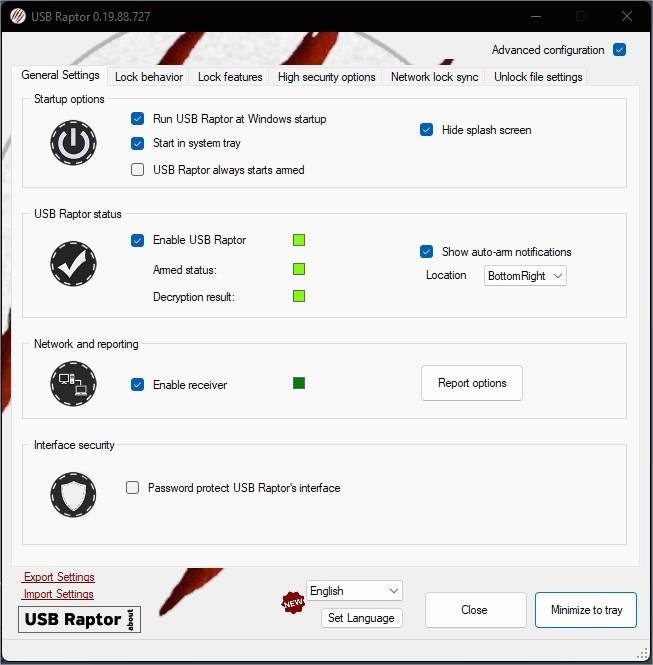
El programa no requiere una instalación tradicional, y es suficiente con colocar su ejecutable en una carpeta temporal. El modo «simple» de configuración sólo nos pide ingresar una contraseña para el cifrado (y para liberar el ordenador si hay problemas), conectar la unidad USB que será utilizada como llave, y «armar» a USB Raptor.
Por otro lado, la configuración avanzada divide el total de opciones disponibles en seis categorías. Allí podrás activar al programa con el inicio de Windows, ordenar que arranque armado en todas las sesiones, proteger la interfaz de USB Raptor con una contraseña (muy importante), habilitar un período de gracia para interrumpir bloqueos no deseados, y modificar el aspecto de la pantalla de bloqueo, entre otras cosas. La documentación oficial tiene 29 páginas y no hay traducciones al español, pero creo que lograrás dominar a USB Raptor en cuestión de minutos.
En esencia, si varias personas tienen acceso a tu ordenador, el plan de USB Raptor es que no puedan usarlo sin tu autorización física, o sea, la conexión del pendrive con la llave cifrada en su interior. También hay modos avanzados que permiten liberar la PC en forma remota o asociar la generación de la clave al número de serie del pendrive, y definitivamente recomiendo que los explores. El programa es gratuito y open source.
Don’t Sleep: Bloquea la suspensión y la hibernación en tu PC